[Router inalámbrico Wi-Fi 7] ¿Qué es MLO (Multi-Link Operation) y cómo funciona?
Wi-Fi 7 introduce dos modos avanzados de operación para la Operación Multi-Enlace (MLO): STR (Transmisión y Recepción Simultánea) y EMLSR (Operación Multi-Enlace-Mejorada de una sola radio).
Nota: En este FAQ, MLO se refiere a la red Wi-Fi proporcionada a los dispositivos cliente.
Para MLO en los routers ASUS, soportamos ambos modos, sin embargo, dependerá de los modos soportados por los dispositivos cliente.
- STR (Transmisión y Recepción Simultánea): Este modo permite a los dispositivos gestionar múltiples conexiones Wi-Fi en diferentes canales o frecuencias simultáneamente. Para la mayoría de los dispositivos telefónicos actualmente, solo soporta 2GHz+ 5GHz.
- eMLSR (Operación Multi-Enlace-Mejorada de una sola radio): El modo EMLSR se centra en optimizar los procesos de configuración y recuperación de las operaciones multi-enlace. Mejora la eficiencia del establecimiento y el mantenimiento de múltiples conexiones WiFi, especialmente en entornos donde las condiciones de la red pueden cambiar rápidamente.
Modelos compatibles con MLO: Serie ASUS WiFi 7
Puedes consultar los modelos compatibles y las versiones de firmware a continuación, o revisar la página de especificaciones del producto en el sitio web oficial de ASUS.
Modelo | Versión de firmware |
| GT-BE96 | Posterior a 3.0.0.6.102_33844 |
| RT-BE96U | Posterior a 3.0.0.6.102_34488 |
| GT-BE98 | Posterior a 3.0.0.6.102_34372 |
| GT-BE98 Pro | Posterior a 3.0.0.6.102_34491 |
¿Cómo configurar la red MLO con un router ASUS?
Puedes configurar tu router ASUS a través de Web GUI o de la aplicación ASUS Router.
ASUS Router Web GUI
Paso 1: Conecta tu dispositivo (portátil o teléfono) al router mediante una conexión por cable o WiFi e ingresa la IP LAN de tu router o la URL del router http://www.asusrouter.com en la interfaz WEB GUI.
Paso 2: Introduce tu nombre de usuario y contraseña en la página de inicio de sesión y luego haz clic en [Iniciar sesión].
Hay tres formas de habilitar MLO en la WebGUI, por favor, consulta las instrucciones a continuación
Nota: Solo se puede usar un conjunto de redes WiFi MLO a la vez. Por ejemplo, si el MLO está habilitado en la red principal (red WiFi), no se puede usar la red WiFi MLO.
a. Habilitar el MLO en la red principal (red WiFi).
Para permitir que los dispositivos finales habilitados para MLO se conecten a la red WiFi MLO, puedes habilitar el MLO en la red principal.
(1) Ve a [Red] > [Perfil de red principal] > [Configuración avanzada], haz clic en [Operación multi-enlace (MLO)] para habilitar esta función.
(2) Haz clic en [Aplicar] para finalizar.
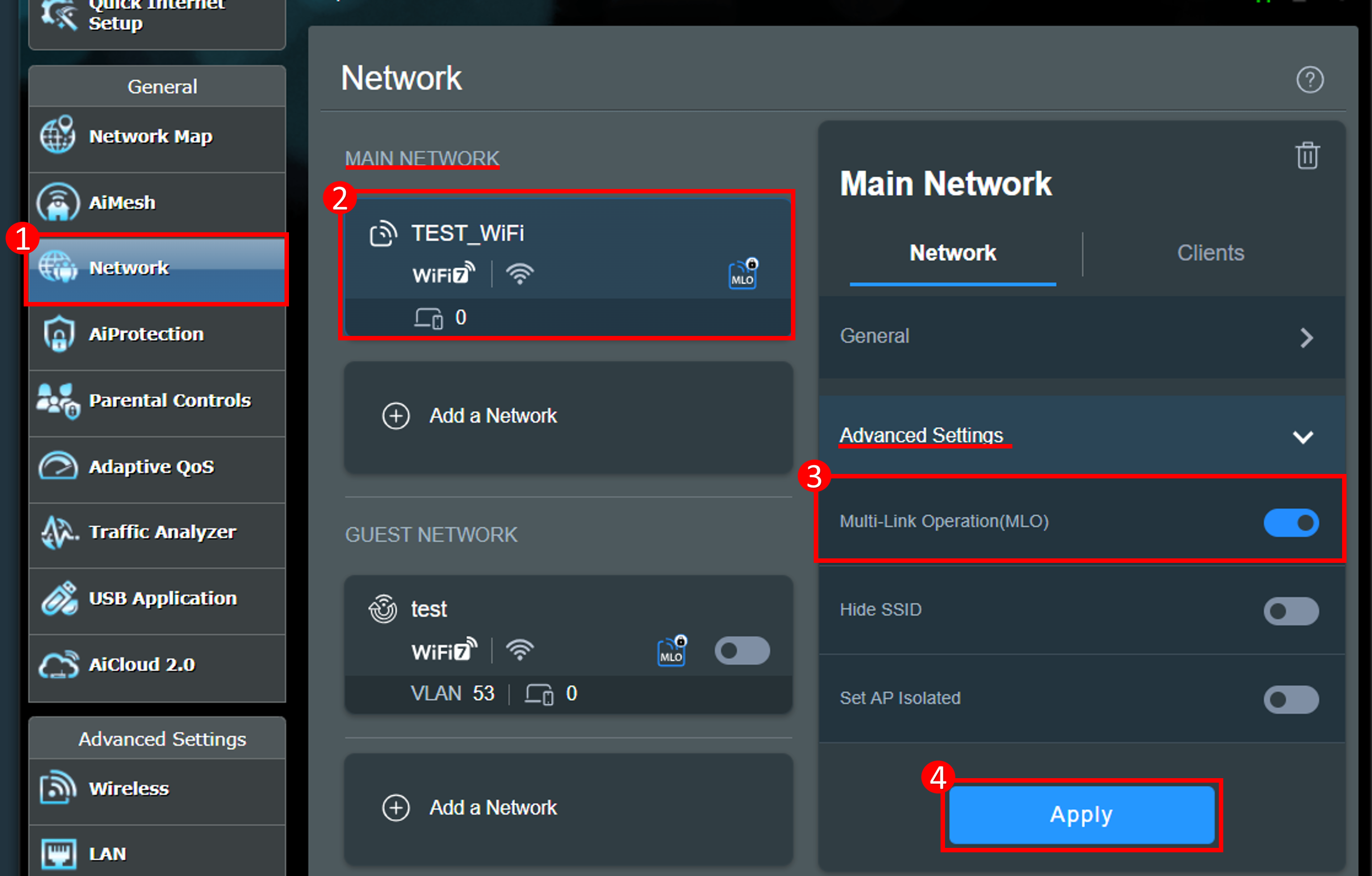
o
(1) Ve a [Red] > [Perfil de red principal] > [General], haz clic en [MLO Fronthaul para Clientes] para habilitar esta función.
(2) Haz clic en [Aplicar] para finalizar.
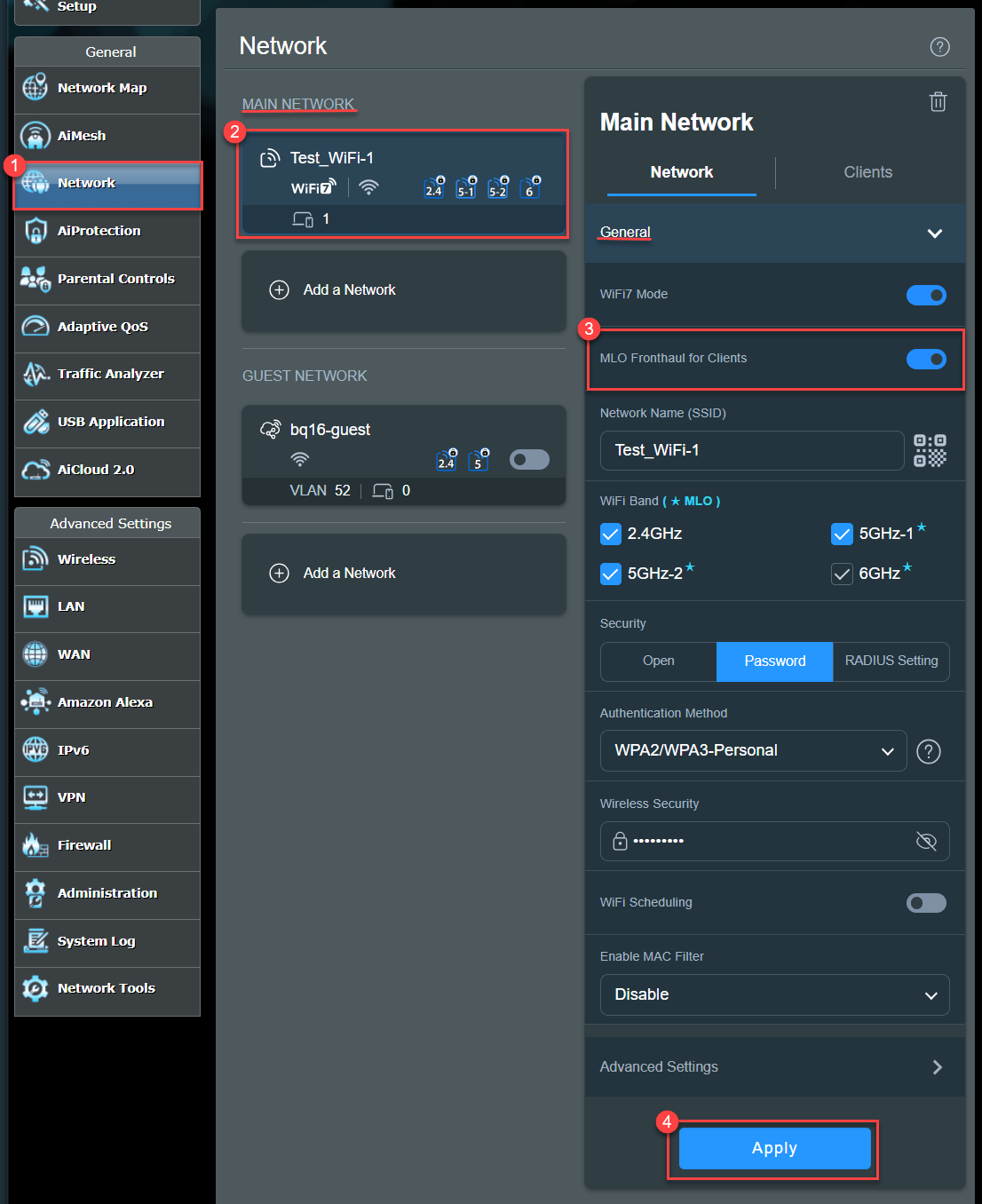
b. Crear perfil de red WiFi MLO.
Para permitir que los dispositivos finales habilitados para MLO se conecten a la red WiFi MLO, puedes crear una red WiFi MLO por separado. Puedes crear hasta 2 redes WiFi MLO al mismo tiempo.
(1) Vaya a [Red], en Red de invitados (o Red de invitados Pro o Smart home Master), haga clic en [Agregar Red] > [Operación Multi-Enlace (MLO)].

(2) Introduzca los ajustes requeridos y haga clic en [Aplicar] para terminar.
La red WiFi MLO creada aquí se sincronizará con la lista de perfiles [Inalámbrico] > [MLO].


c. Activar/Desactivar perfiles de red MLO.
(1) Haga clic en [Inalámbrico] > [MLO], y haga clic en [Activar MLO] para habilitar o deshabilitar esta función (habilitada por defecto).

(2) Después de habilitar la función MLO, la función de backhaul AiMesh MLO se habilitará, y el router AiMesh que soporta MLO puede crear un entorno AiMesh a través de MLO.
(3) Puedes agregar una red WiFi MLO a la lista de perfiles, y puedes crear hasta 2 redes WiFi MLO al mismo tiempo.
La red WiFi MLO creada aquí se sincronizará con la lista de perfiles de [Red] > Red de Invitados (o Red de Invitados Pro o Smart home Master).
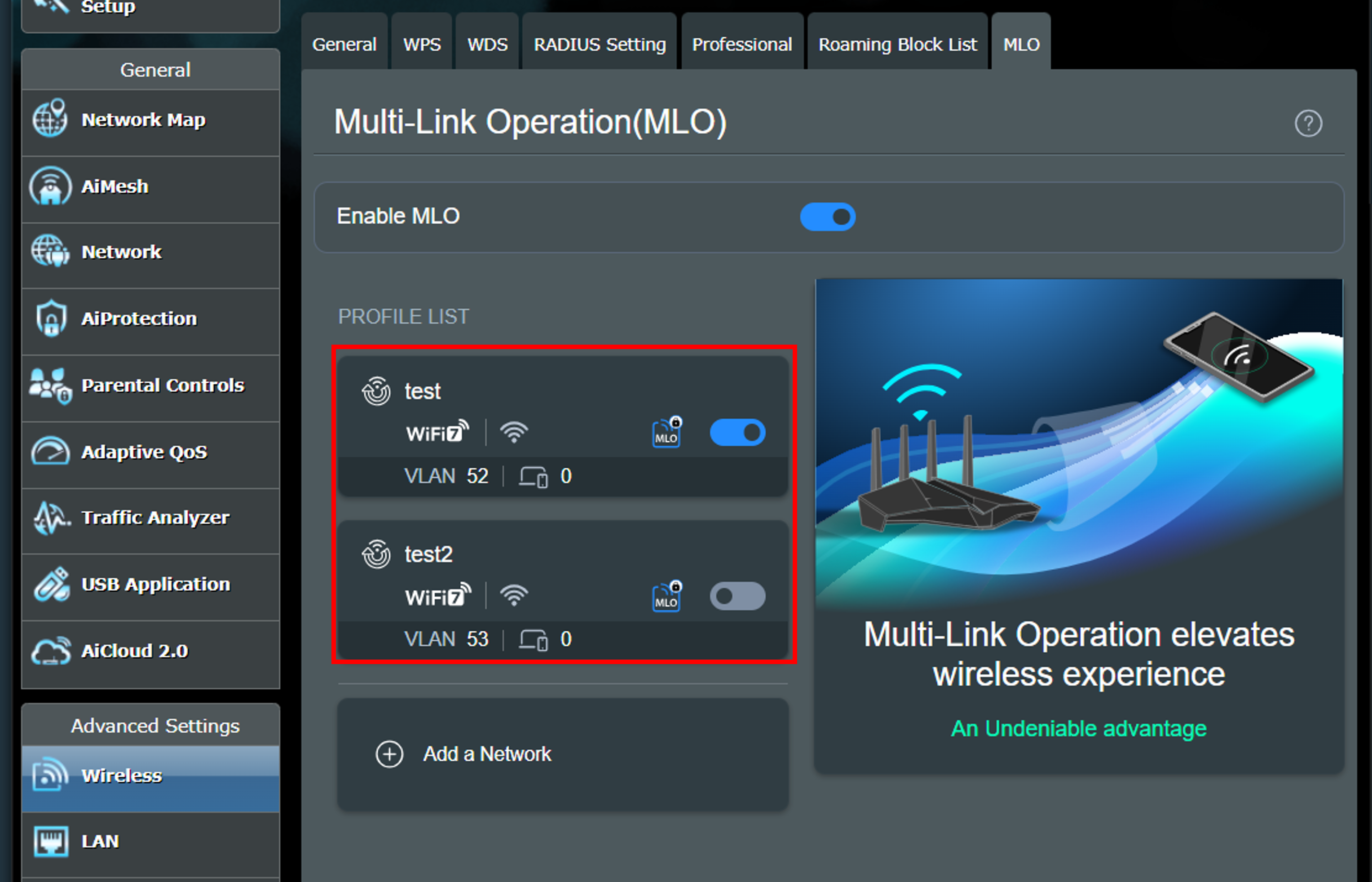

Aplicación del Router ASUS
Hay dos formas de habilitar MLO en la aplicación, por favor consulta las instrucciones a continuación
Nota: Solo se puede utilizar un conjunto de redes WiFi MLO a la vez. Por ejemplo, si la función MLO está habilitada en la red principal (red WiFi), la red WiFi MLO independiente no se puede utilizar.
a. Habilitar el MLO en la red principal (red WiFi).
Para habilitar que los dispositivos finales compatibles con MLO se conecten a la red WiFi MLO, puedes habilitar el MLO en la red principal.
(1) Inicia sesión en la aplicación y haz clic en [ Configuración ] > [ Network ] > [ Perfil de red principal ] > [ Configuración avanzada ], haga clic en [Operación Multi-Link (MLO)] para habilitar esta función.
(2) Haga clic en [Aplicar] para terminar.

o
(1) Inicie sesión en la App y haga clic en [ Configuración ] > [ Red ] > [ Perfil de red principal ] > [General], haga clic en [MLO Fronthaul para Clientes] para habilitar esta función.
(2) Haga clic en [Aplicar] para terminar.
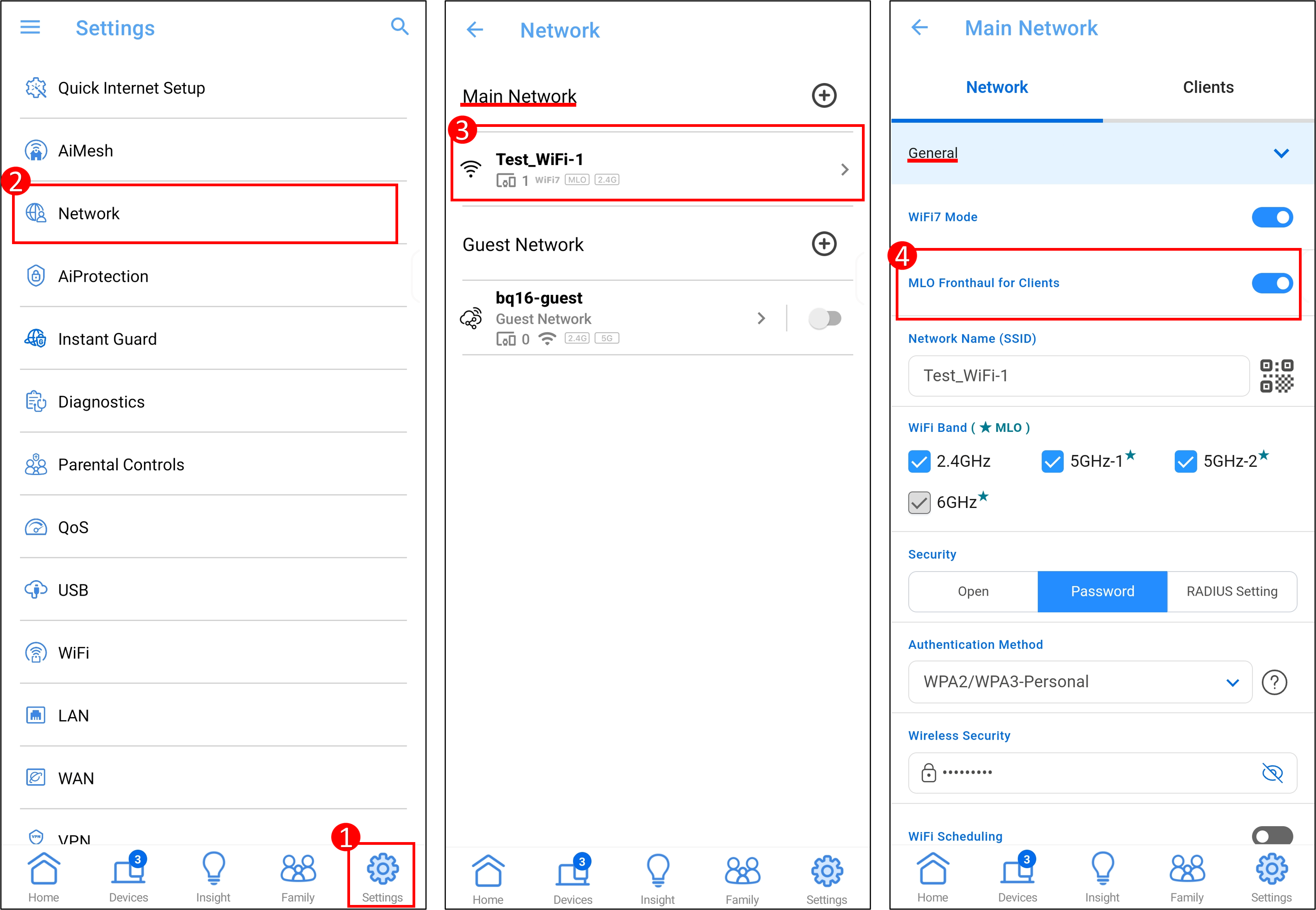
b. Crear perfil de red WiFi MLO.
Para permitir que los dispositivos finales habilitados para MLO se conecten a la red WiFi MLO, puede crear una red WiFi MLO separada. Puede crear hasta 2 redes WiFi MLO al mismo tiempo.
(1) Inicie sesión en la App y haga clic en [ Configuración ] > [ Red ] > [ Red de invitados (o Red de invitados Pro o Smart home Master)].

(2) Haga clic en [ Operación Multi-Enlace ], ingrese la configuración requerida y haga clic en [ Aplicar ] para finalizar.

Notas para Configurar AiMesh con Ruteadores Inalámbricos WiFi 7
Puede interconectar ruteadores AiMesh existentes con ruteadores WiFi 7, sin embargo, habilitar MLO en WiFi podría causar problemas de compatibilidad con los nodos AiMesh existentes.
1. Si MLO está habilitado en el ruteador principal de AiMesh, el nodo sin MLO no transmitirá WiFi de 6GHz. Para un rendimiento óptimo con múltiples ruteadores AiMesh de ASUS, configure el que tenga las especificaciones más altas como el ruteador principal.
Para el escenario 2, se aconseja deshabilitar MLO en el ruteador principal de AiMesh. Por favor, inicie sesión en la página de configuración del ruteador ASUS, vaya a [Inalámbrico] > [MLO], y haga clic en [Habilitar MLO] para deshabilitar esta función (habilitada por defecto).
| Escenario AiMesh | Ruteador principal AiMesh | Nodo AiMesh | Transmisión de WiFi 6GHz |
| Escenario 1 | Router WiFi7 (Habilitar MLO) | Router WiFi7 | Compatible |
| Escenario 2 | Router WiFi7 (Habilitar MLO) | Router WiFi6E | No Compatible |
2. La función de MLO Backhaul puede ayudar a tus routers y nodos AiMesh a lograr un ancho de banda de conexión óptimo. En un sistema AiMesh, si hay varios nodos WiFi 7, solo el primer nodo puede usar MLO Backhaul, y MLO Backhaul solo admite el mismo modelo.
3. Si necesitas ajustar la banda de backhaul de AiMesh, por favor inicia sesión en la página de configuración del router AiMesh, ve a [Wireless] > [MLO] > [Backhaul Band]. Cambiar la banda de backhaul reiniciará todos los routers en el sistema AiMesh.
Preguntas Frecuentes (FAQ)
1. ¿Cómo habilitar/deshabilitar el modo WiFi7?
Inicia sesión en la página de configuración del router ASUS, ve a [Network] > haz clic en el perfil de WiFi de la red principal, verás el modo WiFi 7, haz clic [Modo WiFi 7] para habilitar o deshabilitar esta función (habilitada por defecto), y haz clic en [Aplicar] para guardar la configuración.
2. ¿Cómo se cifra la red Wi-Fi 7?
La conexión inteligente está habilitada con todas las bandas 2.4GHz 5GHz y 6GHz (si se soporta 6GHz en tu región).
Modo de cifrado inalámbrico: AES+GCMP256
AES (Estándar de Cifrado Avanzado) es un algoritmo de cifrado simétrico utilizado para asegurar datos electrónicos. Desarrollado por el Instituto Nacional de Estándares y Tecnología (NIST) en 2001, AES cifra y descifra datos usando la misma clave. Soporta longitudes de clave de 128, 192 y 256 bits, ofreciendo seguridad y eficiencia robustas. AES es ampliamente utilizado en varias aplicaciones, incluidas las comunicaciones de red, el cifrado de archivos y la seguridad de redes inalámbricas.
GCMP-256:
GCMP-256 es una mejora sobre el GCMP-128 utilizado en Wi-Fi 6/6E/7, con su principal mejora siendo la longitud de la clave de cifrado, que se ha incrementado de 128 bits a 256 bits. Este aumento hace que la descifración sea significativamente más desafiante, aumentando así la seguridad de la red inalámbrica.
Nota: Con GCMP-256, algunos dispositivos antiguos no serán compatibles, por favor conecta los dispositivos antiguos a la red IoT.
Red IoT (Internet de las Cosas):
2.4GHz + 5GHz con cifrado WPA2-personal AES. [Guest Network Pro] ¿Cómo configurar la red IoT?
Nota: Sugerencia: Configure la red IoT con el mismo SSID y la misma contraseña que está utilizando ahora y establezca el SSID de Wi-Fi 7 como un nuevo SSID para garantizar la compatibilidad.
3. ¿Tendrá el nodo AiMesh (un router WiFi 6E que no admite MLO) una red WiFi de 6GHz después de ser agregado al router AiMesh principal que admite WiFi 7 MLO?
Si MLO está habilitado en el router principal de AiMesh, el nodo sin MLO no transmitirá WiFi de 6GHz. Si desea deshabilitar MLO, inicie sesión en la página de configuración del router ASUS, vaya a [Wireless] > [MLO] y haga clic en [Enable MLO] para deshabilitar esta función (habilitada por defecto).
4. ¿Por qué es que en mi sistema WiFi 7 AiMesh, solo el primer nodo puede usar MLO Backhaul, mientras que los nodos WiFi 7 posteriores no pueden utilizar MLO Backhaul?
Actualmente, debido a las limitaciones tecnológicas del chipset conocidas, solo el primer nodo puede usar MLO (Multi-Link Operation) Backhaul.
¿Cómo obtener la (utilidad / firmware)?
Puede descargar los controladores, software, firmware y manuales de usuario más recientes en el Centro de Descargas de ASUS.
Si necesita más información sobre el Centro de Descargas de ASUS, por favor consulte este enlace.